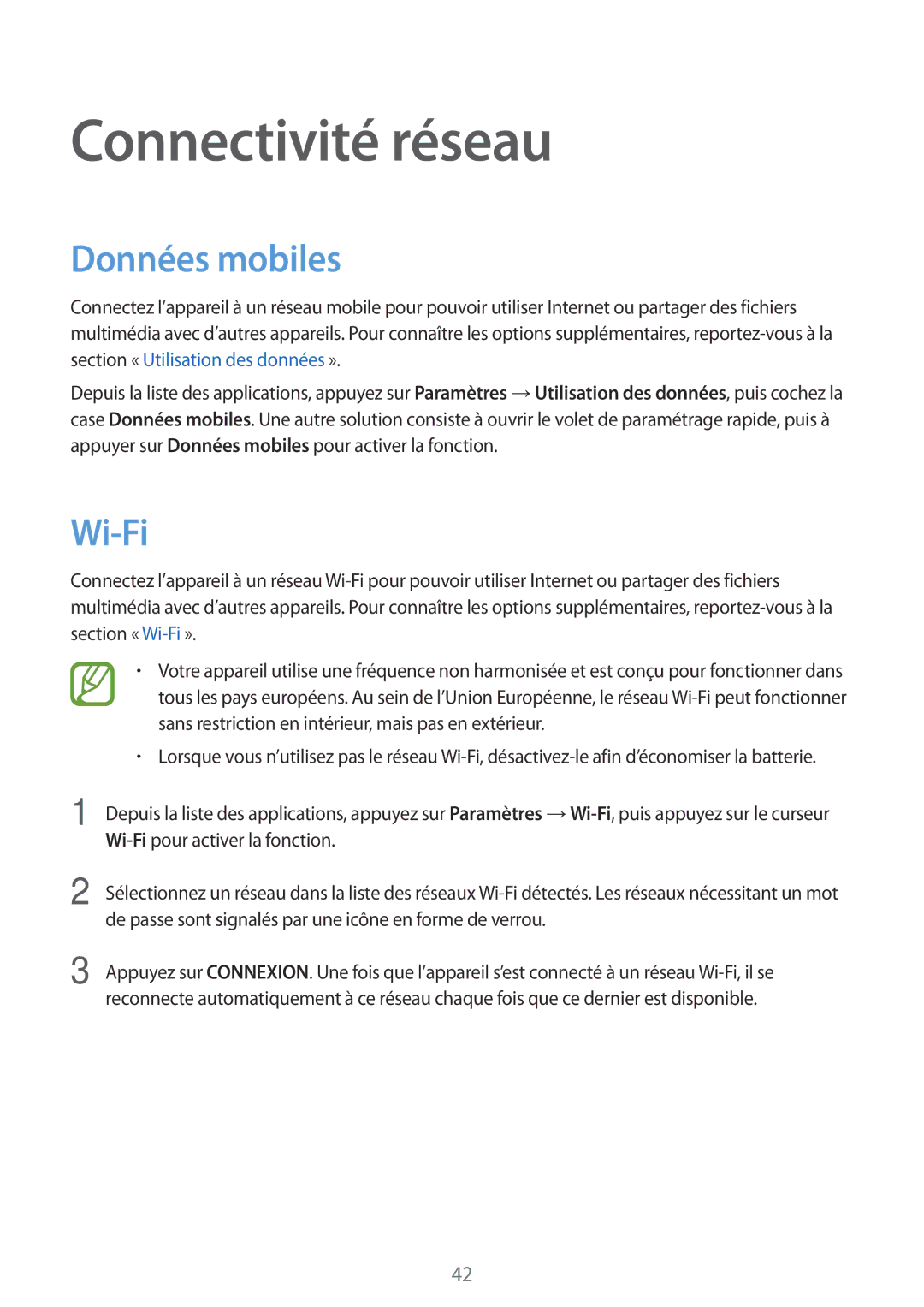Connectivité réseau
Données mobiles
Connectez l’appareil à un réseau mobile pour pouvoir utiliser Internet ou partager des fichiers multimédia avec d’autres appareils. Pour connaître les options supplémentaires,
Depuis la liste des applications, appuyez sur Paramètres →Utilisation des données, puis cochez la case Données mobiles. Une autre solution consiste à ouvrir le volet de paramétrage rapide, puis à appuyer sur Données mobiles pour activer la fonction.
Wi-Fi
Connectez l’appareil à un réseau
•Votre appareil utilise une fréquence non harmonisée et est conçu pour fonctionner dans tous les pays européens. Au sein de l’Union Européenne, le réseau
•Lorsque vous n’utilisez pas le réseau
1Depuis la liste des applications, appuyez sur Paramètres
2Sélectionnez un réseau dans la liste des réseaux
3Appuyez sur CONNEXION. Une fois que l’appareil s’est connecté à un réseau
42